- A+
所属分类:百科知识
经常使用excel用来制作表格统计数据,计算结果。计算的过程中就需要根据某些单元格的值的,在目标单元格中输入公式求得,但是系统有时也会出错,为了使结果最优,就用得上excel中的规划求解功能。很多小伙伴们还不知道规划求解excel在哪里,它该怎么打开?下面我们来看具体操作。
操作步骤如下:
1.规划求解
打开需要规划求解的excel表格,单击菜单栏中的“数据”,在分析选项中点击“规划求解。”

2.加载“规划求解”
如果你找不到“规划求解”命令或“分析”组不可用,则需要加载“规划求解”加载项:单击菜单栏的“文件”在弹出的窗口点击“选项”,excel选项界面中选择“加载项”,在出现的界面中的左下角,找到“管理”框单击“Excel加载项”、“转到”。
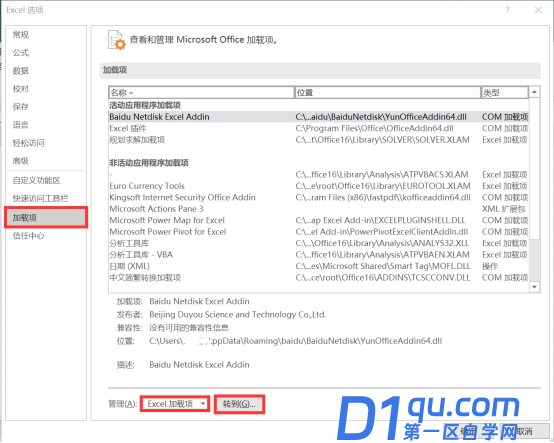
3.规划求解加载项
在“可用加载宏”的选框中,勾选“规划求解加载项”,单击“确定”即可。
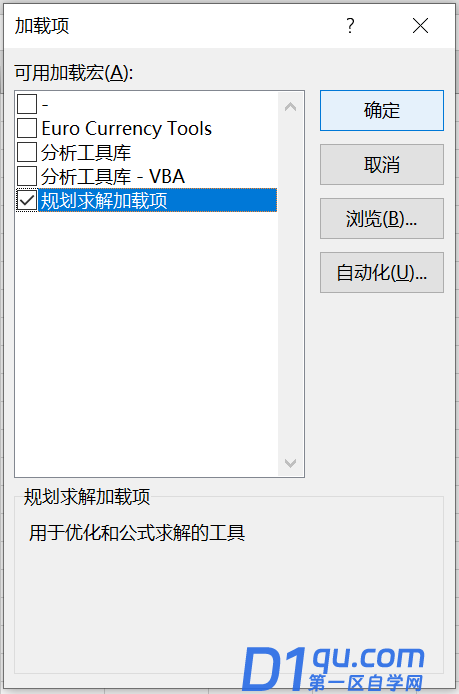
4.输入目标单元格
在“设置目标”框中,输入目标单元格的单元格引用或名称,目标单元格必须包含公式。根据需要设置目标单元格“最大值”、“最小值”或者然后在框中键入确定的数值。
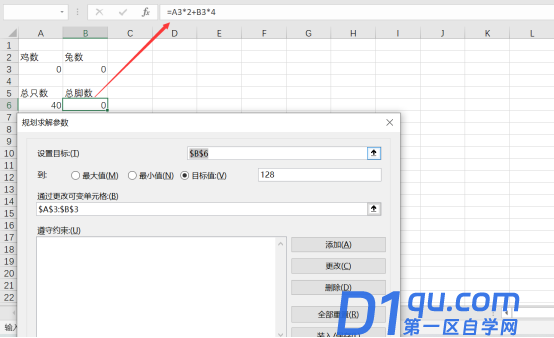
5.输入单元格区域
在“可变单元格”框中,输入单元格区域的名称或引用,不相邻的引用用逗号分隔,可变单元格必须直接或间接与目标单元格相关。
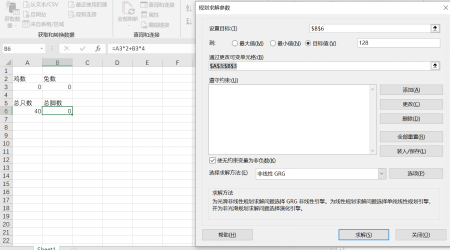
6.添加约束条件
在“约束”框中,添加约束条件:选择或输入引用,选择约束条件,单击“添加”追加约束条件。
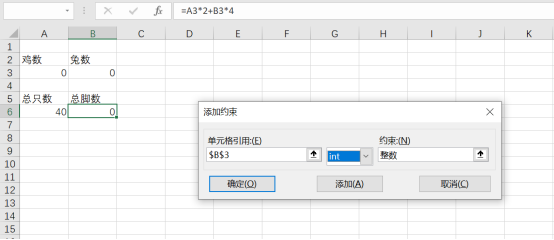
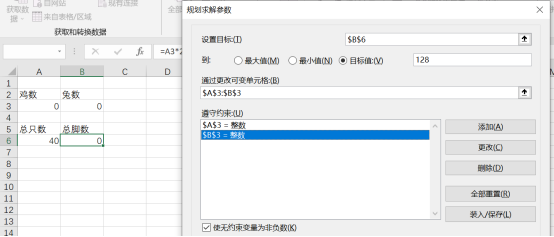
7.求解
最后单击“求解”可得到结果,可以选择“保留规划求解的解”或“还原初值”。
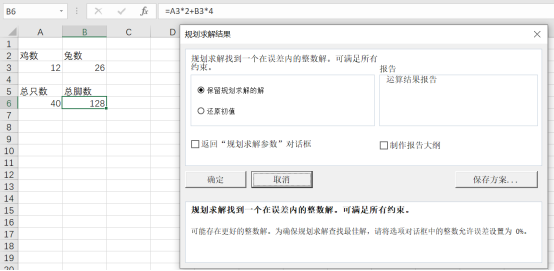
以上便是excel中规划求解的打开方式以及是使用了,是不是很方便呢,又新学了个功能记得用起来。需要注意:点击“加载项”,以及“规划求解项”后,一定是点“转到”,而不是“确定”




